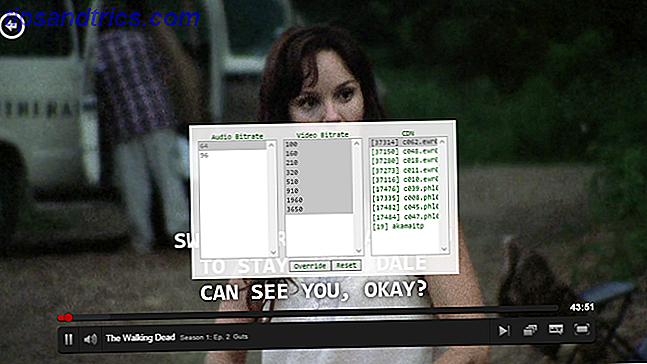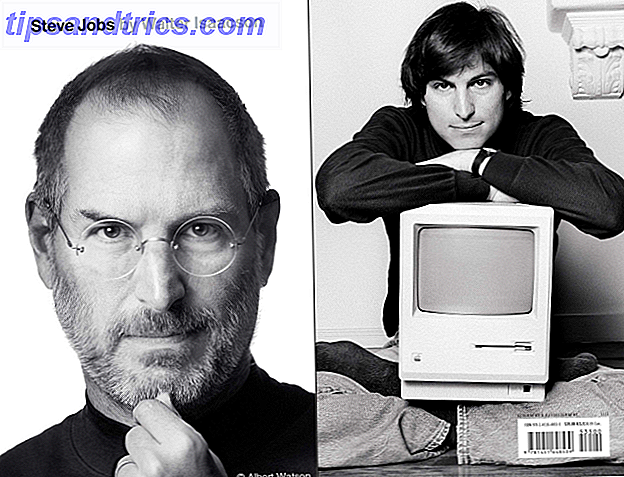GIFs estão por toda parte. A outrora humilde imagem animada é agora a linguagem não oficial da Web GIFs, A Linguagem da Web: A História, a Cultura e os Futuros GIFs, A Linguagem da Web: Sua História, Cultura e Futuro Leia Mais. GIFs são a maneira mais rápida de expressar uma emoção no Twitter, e você pode desperdiçar horas observando-os 10 Hábitos que desperdiçam o tempo que você deveria parar hoje 10 Hábitos que desperdiçam o tempo que você deveria parar hoje Um minuto aqui ou ali não parece muito, mas Tudo se resume! Será que você está perdendo tempo com hábitos sem sentido? Nós vamos mostrar-lhe as tarefas diárias que você pode sair. Leia mais sobre Reddit e Facebook.
Há muitos lugares para encontrar GIFs, incluindo serviços especializados, como o Giphy, e você pode até obter teclados iOS 5 Mais iOS 8 Teclados compatíveis com GIFs, fontes sofisticadas e temas 5 Mais iOS 8 Teclados compatíveis com GIFs, fontes sofisticadas e temas Você Surpreenda-se com os recursos que podem ser reunidos em um teclado simples. Leia mais e teclados Android 5 Melhores teclados Android para Emojis, GIFs e mais 5 Melhores teclados Android para Emojis, GIFs e muito mais Esses teclados facilitam a adição de GIFs, emojis e todos os tipos de outras coisas que você digita. Leia Mais para procurá-los enquanto você digita.
Mas nada é melhor fazer o seu próprio. Você pode criar um GIF animado no Photoshop convertendo vídeos ou usando uma série de imagens estáticas. Vamos dar uma olhada em como fazer as duas coisas. Nós estaremos criando gifs no Photoshop CC para este exemplo.
Faça um GIF de um vídeo
Um dos motivos mais comuns para criar um GIF é quando você tem um videoclipe que deseja compartilhar on-line. É muito fácil converter um vídeo em um GIF no Photoshop.
Comece indo em Arquivo> Importar> Video Frames to Layers . Você não precisa criar um novo arquivo primeiro. Selecione seu vídeo e clique em Abrir .
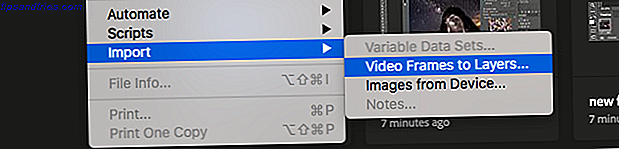
Na caixa de diálogo a seguir, você pode escolher se deseja importar o vídeo inteiro ou apenas uma parte selecionada. Se você optar por este último, arraste as alças de guarnição abaixo da janela de visualização para dentro para definir novos pontos de início e fim. Tudo entre esses identificadores será importado; tudo fora descartado.
Tenha em mente que quanto mais vídeo você importar, maior será o GIF resultante.
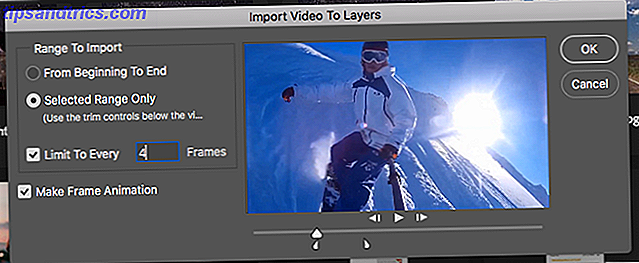
Se você estiver importando um clipe grande, selecionar Limitar a cada 2 quadros (ou mais) é uma maneira simples de reduzir o tamanho sem afetar muito a qualidade.
Certifique-se de que a opção Make Frame Animation esteja marcada e clique em OK . O vídeo começará a importar. Pode demorar um pouco dependendo de quão grande é. Quando estiver pronto, você terá um novo arquivo de imagem, onde cada quadro do vídeo será colocado em sua própria camada.
Na parte inferior da tela está a paleta Timeline . Isso mostra todos os quadros que comporão seu GIF, cada quadro correspondendo a uma camada diferente na imagem.

Você pode adicionar ou remover quadros ou editar qualquer uma das camadas existentes da mesma forma que faria com uma camada normal em qualquer outra imagem. Mas para uma conversão direta de um vídeo para um GIF, basta pressionar o botão Reproduzir na parte inferior para uma pré-visualização. Quando você está feliz, você está pronto para salvar o GIF.
Como salvar um GIF no Photoshop
Vá para Arquivo> Exportar> Salvar para a Web (Legado) . Na caixa que é aberta, defina o formato como GIF, Colors como 256 e reduza o tamanho da imagem para algo menor como forma de manter o tamanho geral do arquivo inativo.
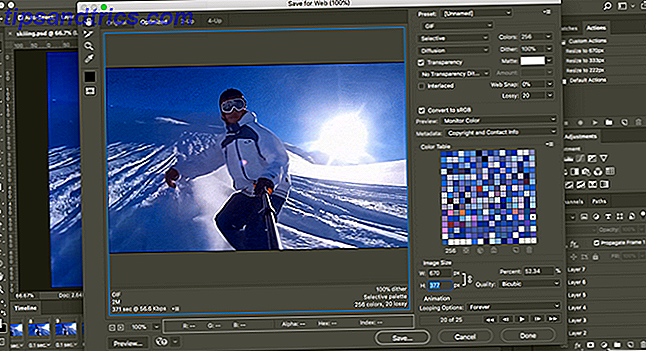
Você pode ver o tamanho do arquivo resultante no canto inferior esquerdo da janela de visualização. Se for muito grande, arraste o controle deslizante Lossy para a direita. Isso afetará a qualidade, mas também reduzirá significativamente o tamanho do arquivo.

Por fim, pressione Salvar para criar seu GIF.
Criar manualmente um GIF a partir de imagens estáticas
Se você não tiver um vídeo para usar como base do seu GIF, poderá criá-lo manualmente a partir de uma série de imagens estáticas. É um pouco mais complicado, especialmente se você quiser fazer algo complexo, mas o processo básico é simples.
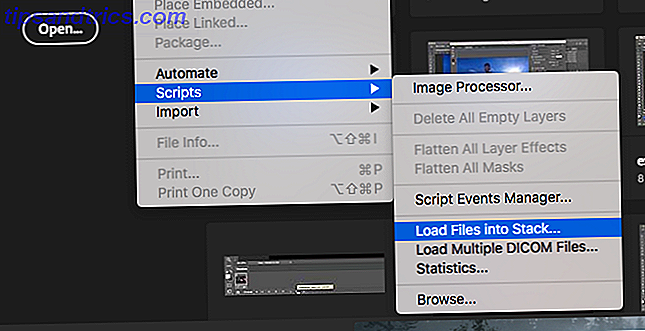
Você faz o seu GIF a partir de um único arquivo de imagem contendo várias camadas, e as camadas são usadas para fornecer o conteúdo para cada quadro da sua animação. Existem duas maneiras de começar:
- Se você já criou as imagens para sua animação, importe-as indo em Arquivo> Scripts> Carregar Arquivos na Pilha . Clique em Procurar, selecione todas as imagens necessárias e clique em OK . Cada imagem será então colocada em sua própria camada individual dentro do mesmo arquivo.
- Se você ainda não fez as imagens, faça isso agora. Lembre-se de que cada parte da animação deve ir em sua própria camada.
Agora você está pronto para fazer a animação.
Animar seu GIF
Veja como isso funciona. Quando você cria manualmente um quadro na animação, todas as camadas da imagem definidas como Visível serão incluídas nesse quadro. As camadas definidas como Ocultas não serão incluídas no quadro.
Para o primeiro quadro, você pode querer definir a camada de plano de fundo como Visível e todas as outras camadas como Oculto. Então, no segundo quadro, você pode querer tornar a segunda camada visível e, em seguida, a terceira camada no terceiro quadro e assim por diante. Ficará claro quando você começar.

Primeiro, vá para Window> Timeline . No centro do painel que é aberto, clique em Criar animação de quadros . Isso cria o primeiro quadro da sua animação. Na paleta Camadas, oculte as camadas que você não deseja fazer parte desse quadro, desmarcando os ícones Olho .
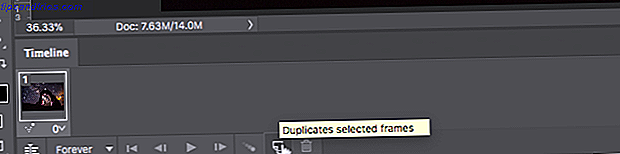
Agora clique no botão New Frame, que duplicará o frame anterior. Mais uma vez, esconda as camadas que você não deseja incluir nesse novo quadro e torne visíveis as que você faz.
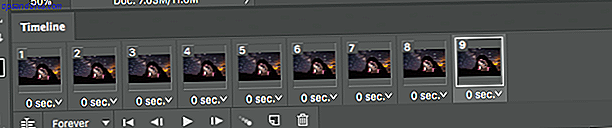
Repita este processo até adicionar todos os quadros necessários no seu GIF.
Terminando
Para finalizar, defina o Atraso de Quadro - esta é, na verdade, a taxa de quadros. Clique no primeiro quadro e, em seguida, clique no último quadro. Agora clique na seta suspensa abaixo de um dos quadros e selecione um atraso. Sem atraso significa que a animação será executada rapidamente, enquanto um número específico de segundos significa que cada quadro permanecerá na tela por esse período de tempo.
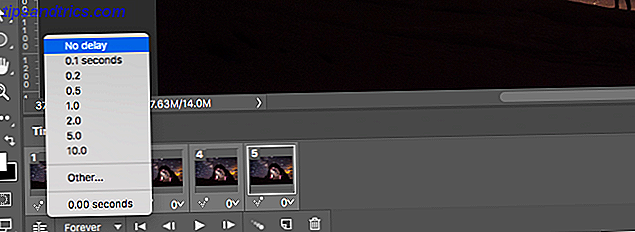
Por fim, defina as opções de loop, que você encontrará na parte inferior do painel Timeline. Define quantas vezes o GIF será reproduzido. Na maioria dos casos, você desejará configurá-lo para Forever .

Agora aperte o botão Play na parte inferior da tela para visualizar seu GIF. Você deveria estar vendo algo assim:

Você pode editar quadros apenas selecionando-os e ajustando quais camadas são visíveis (você também pode ajustar a opacidade ou fazer outros ajustes mais avançados). Adicione mais camadas se precisar delas ou clique no ícone da lixeira para excluí-las.
Quando estiver feliz, você pode pular para a seção Salvando seu GIF. Ou continue a ler para refinar a animação.
Animações Avançadas com Interpolação
O Photoshop suporta um poderoso recurso de animação chamado interpolação . Isso permite que você crie animações mais suaves gerando automaticamente quadros de transição entre dois quadros existentes. Por exemplo, digamos que você queria que uma camada aparecesse. Você criaria um quadro com essa camada definida como Oculto e outro com ele definido como Visível. E então você entraria entre esses dois quadros.
No nosso exemplo, vamos interpor entre todos os quadros para dar ao nosso céu estrelado mais um efeito cintilante.

Primeiro, selecione o primeiro quadro e clique no botão Interpolação na barra de ferramentas na parte inferior do painel Linha de tempo.
Na caixa de diálogo que é aberta, defina Interpolação com para Próximo Quadro e Quadros para Incluir no número de quadros de transição desejados. Um número mais alto significa um efeito mais suave, porém mais lento. Clique em OK para gerar os novos quadros.
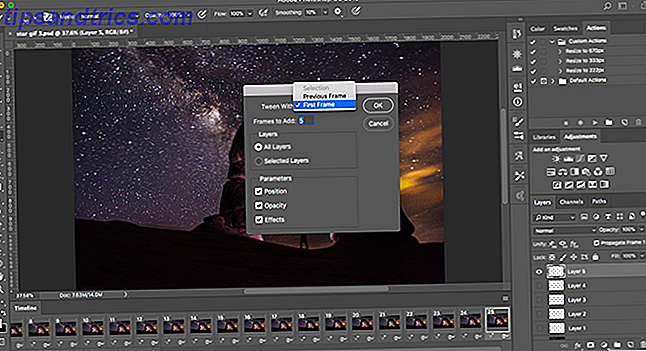
Agora repita o processo para os outros quadros originais que você criou. Quando você pega o último, você pode querer ajustar Tween com First Frame . Isso ajuda a criar uma transição suave de volta para o início de um GIF em loop.

Aperte o botão Play para visualizar o efeito.
Salvando seu GIF
Quando terminar, você deve primeiro salvar seu arquivo no formato .PSD. Isso salvará todas as informações de camada e animação para que você possa voltar e editá-las mais tarde, se necessário. Depois disso, você pode exportá-lo como um GIF.
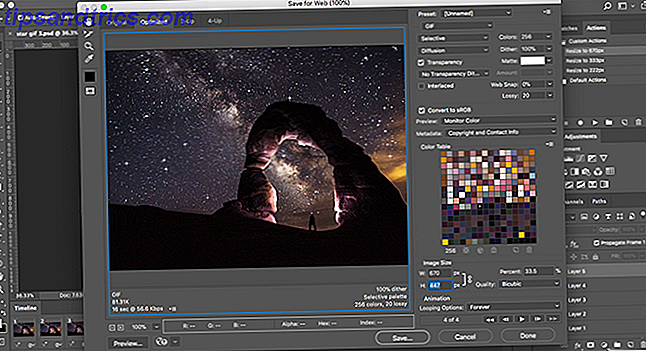
Vá para Arquivo> Exportar> Salvar para a Web (Legado) . Na caixa de diálogo que é aberta, verifique se o formato está definido como GIF e se a opção Cores está configurada para 256 (isso garante a máxima qualidade).
Outras configurações que você pode querer alterar incluem o Tamanho da Imagem e as Opções de Loop se você não fez isso antes.

A janela de visualização mostra o tamanho do arquivo quando você o salva. Você também pode clicar no botão Visualizar para testar a animação em uma janela do navegador.
Por fim, clique em Salvar para salvar seu GIF.
Outras formas de fazer GIFs
Fazer GIFs no Photoshop é fácil. Mas e se você não tiver o Photoshop? Isso não significa que você precisa ficar de fora. Confira nossos guias sobre a criação de GIFs quando você tem zero habilidades Como criar GIFs mesmo se você tiver zero habilidades Como criar GIFs mesmo se você tiver zero habilidades Se você quiser o seu jogo GIF, em vez de pesquisar e compartilhar GIFs de outras pessoas, use esta ferramenta simples para criar seus próprios GIFs em tempo recorde. Leia mais, e sobre como fazer um GIF a partir de um vídeo do YouTube Como facilmente transformar vídeos do YouTube em GIFs Como facilmente transformar vídeos do YouTube em GIFs Quer uma maneira rápida de transformar qualquer vídeo do YouTube em um GIF rápido, mas de alta qualidade? Este site é a ferramenta perfeita para você. Consulte Mais informação . Com tantas ferramentas para todos os níveis de usuários, não há motivo para não mergulhar diretamente.
Você já usou o Photoshop para criar GIFs? Que outras ferramentas você usa? compartilhe seus pensamentos e recomendações nos comentários abaixo.